
Manchmal schneidet das Spielen mit Maus und Tastatur einfach nicht. Sie benötigen den Komfort eines Controllers, um bestimmte Spiele genießen zu können. Glücklicherweise können Sie auf Ihrem Mac eine Vielzahl von Controllern verwenden, einschließlich Ihres Xbox One-Controllers.
Während der DualShock 4 der PlayStation 4 über Bluetooth gut mit Ihrem Mac funktioniert, ist der Xbox One-Controller etwas aufwändiger. Es ist jedoch nicht allzu schwierig, und Sie können es mit etwas Geduld durchziehen.
So verbinden Sie Ihren Xbox One-Controller mit Ihrem Mac
Sie sollten sich ein Micro-USB-Kabel schnappen, um Ihren Xbox One- oder Xbox 360-Controller anzuschließen, da Bluetooth nicht verfügbar ist. Glücklicherweise gibt es immer noch eine Möglichkeit, Dinge zum Laufen zu bringen. Es erfordert etwas mehr Schlauheit von Ihrer Seite, aber es ist nichts, mit dem Sie nicht umgehen sollten.
Gehen Sie zuerst zu GitHub und laden Sie das herunter neueste Version von 360Controller . Es sollte wie auf dem Bildschirm unten aussehen.
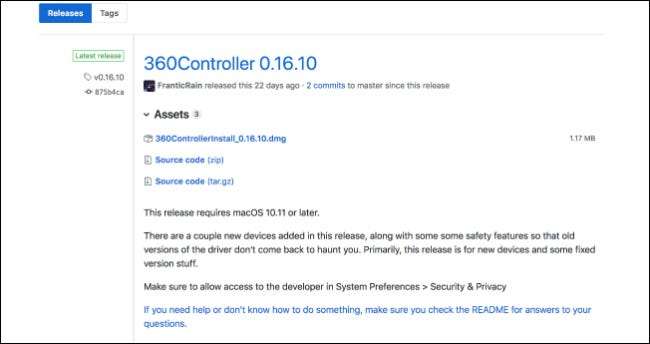
Als Nächstes möchten Sie die DMG-Datei öffnen und auf die Datei "Install360Controller.pkg" doppelklicken, um den Vorgang zu starten.
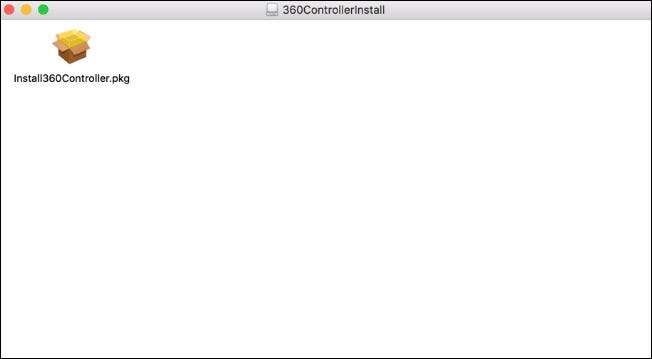
Anschließend gelangen Sie zum Bildschirm "Standardinstallation". Klicken Sie auf "Installieren". Ein Dialogfeld wird angezeigt, in dem Sie gewarnt werden, dass Sie Ihren Computer neu starten müssen, bevor die Installation abgeschlossen ist. Stellen Sie sicher, dass Sie alle Dateien gespeichert haben, bei denen Sie den Fortschritt nicht verlieren möchten, da Ihr Computer direkt nach Abschluss der Installation neu gestartet wird.
Sobald Sie sich im Installationsprogramm befinden, ist das Abschließen ziemlich selbsterklärend. Drücken Sie einfach auf "Weiter", bis der Kurs abgeschlossen ist.
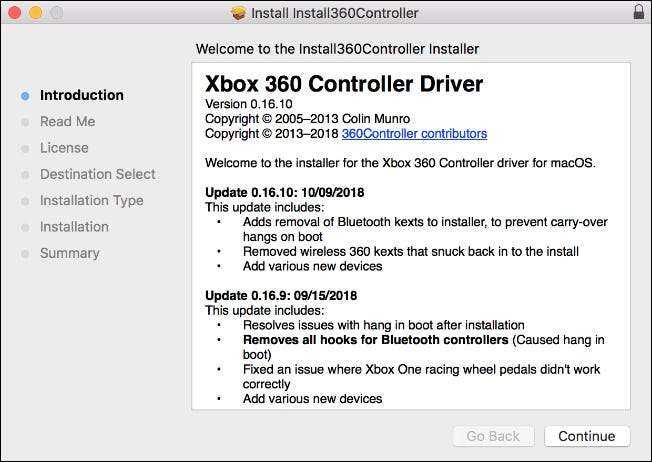
An einem Punkt werden Sie aufgefordert, der Produktlizenz zuzustimmen. Wählen Sie "Zustimmen", um zum nächsten Bildschirm zu gelangen. Fahren Sie von dort fort, bis Sie die Installation abgeschlossen haben.

Sobald Sie die Installation abgeschlossen haben, werden Sie aufgefordert, Ihren Mac neu zu starten. Sie hätten alles speichern und Programme entsprechend schließen sollen. Wenn Sie dies jedoch nicht getan haben, akzeptieren Sie jetzt die Eingabeaufforderungen zum Speichern, während Ihr Computer neu gestartet wird. Wenn Sie wieder einsatzbereit sind, sollten Sie bereit sein.
Öffnen Sie nun das Apple-Menü und klicken Sie auf den Befehl "Systemeinstellungen".
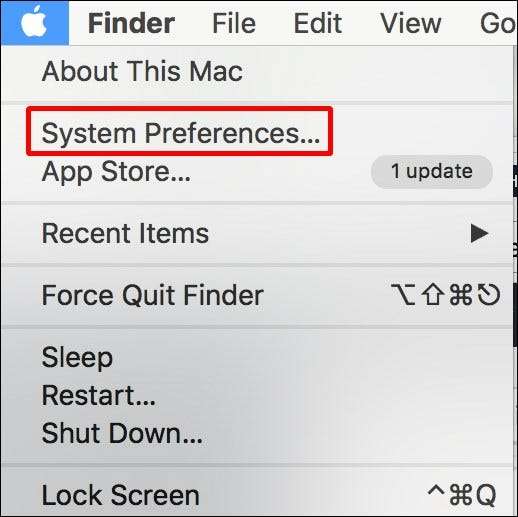
Am unteren Rand des Fensters sollte sich nun ein kleines Symbol für "Xbox 360-Controller" befinden. Doppelklicken Sie darauf.
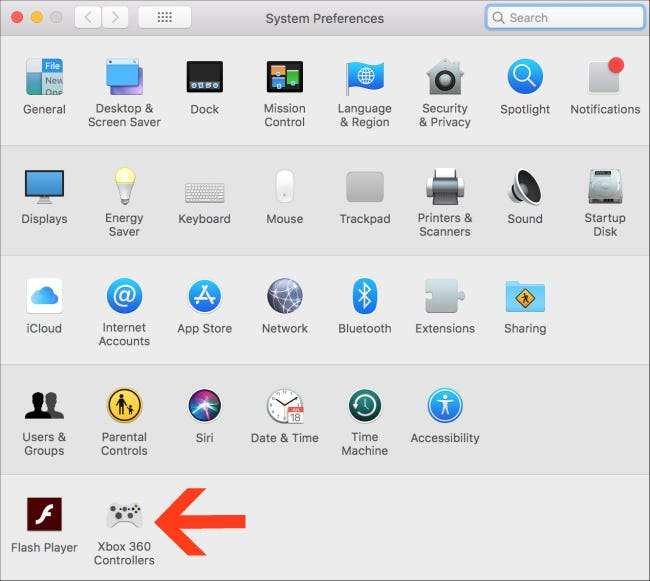
Keine Sorge, es heißt "Xbox 360-Controller" - es werden auch Xbox One-Controller unterstützt. Es wird ein Bildschirm angezeigt, der so aussieht.

Sie können jetzt Ihren Xbox One-Controller über Micro-USB anschließen und die Tasten nach Belieben anpassen. Sie müssen nur noch Ihr Lieblingsspiel mit Controller-Unterstützung laden und Spaß haben!
Bildnachweis: xbox.com







